
Windows varsayılan olarak Dengeli (Önerilen) güç planı ile gelir fakat "Güç tasarrufu" ve "Yüksek performans" planları da mevcuttur hatta Bilgisayar üreticiniz kendi güç planını bile oluşturmuş olabilir.
Normalde bu ayarlarla oynamanıza gerek yoktur varsayılan plan hemen hemen herkes için idealdir , Dizüstü bilgisayarınızdan biraz daha pil tasarrufu elde etmek istediğinizde bile, ekran parlaklığı seviyesini manuel olarak düşürebilirsiniz. Dengeli (Önerilen) ayarları kullanırken işlemciyi zorlayacak bir yazılım kullandığınızda yada yine işlemciye yük getiren bir oyun oynarken Windows otomatik olarak işlemci hızınızı artıracaktır. Peki ama nedir bu güç planları ve bize ne fayda sağlar kısaca bir gözatalım:
Dengeli: Bilgisayarımız ihtiyaç duyduğu zaman CPU hızınızı otomatik olarak artırır ve gerekli olmadığında azaltır. Bu normal şartlarda en iyi ayardır (Varsayılan)
Güç Tasarrufu: Benzer ayarlar arasında İşlemci (CPU) hızını her zaman azaltarak ve ekran parlaklığını düşürerek güç tasarrufu yapmayı dener.
Yüksek Performans: Bu moddayken , kullanılmadığında İşlemci (CPU) hızınız düşmez, çoğu zaman daha yüksek hızda çalışır. Ayrıca ekran parlaklığını arttırır. Wi-Fi veya disk sürücünüz gibi diğer bileşenler de güç tasarrufu modlarına girmeyebilir.
Güç seçeneklerine ulaşmak için genellikle şu yöntemlerden biri kullanılabilir :
1. Çalıştır ekranına aşağıdaki komutlardan birini verip enter tuşuna basalım , Güç Seçenekleri açılacaktır.
powercfg.cpl %windir%\system32\control.exe /name Microsoft.PowerOptions
2. Windows ta aramaya Denetim masası yazdıktan sonra bulduğu denetim masasına tıklayalım ardından Sistem ve güvenlik - Güç seçenekleri kısmına tıklayalım
3. Eğer mobil bir cihaz kullanıyorsak Pil simgesinin üzerine sağ tıkladığımızda Güç seçenekleri açılacaktır buraya tıklayıp güç seçeneklerine ulaşabiliriz.
Güç seçeneklerinde Yüksek Performans ve Güç tasarrufu yok
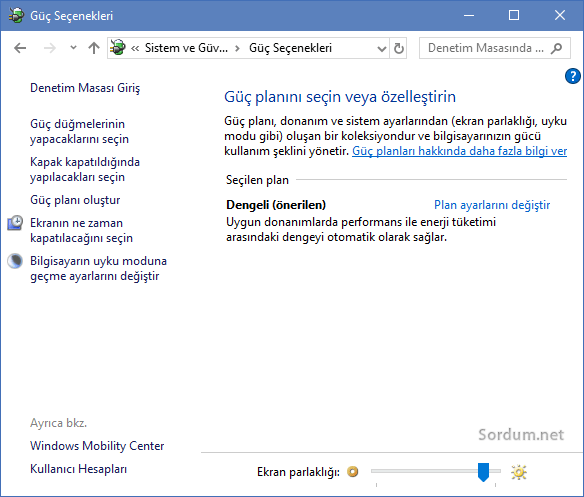
Windows 10 un Fall Creators Update denilen güz güncellemesinden sonra herzaman olduğu gibi Microsoft birşeyleri Bozmadan duramadı, artık güç planları arasında geçiş yapmak için denetim masasındaki Güç Seçeneklerini kullanamıyoruz, Masaüstü bilgisayarlarda sıkıntı olmamasına rağmen Laptoplarda ve mobil Windowslarda hernedense sadece Dengeli (Önerilen) seçeneği yeralmaktadır, peki Güç seçeneklerini değiştirmek istersek ne yapmamız gerek ? bizde Denetim masası - Güç seçenekleri yerine ayarları başka bir yerden değiştiririz bunun için çalıştıra aşağıdaki komutu yazalım ve Enter tuşuna basalım.
mblctr
Karşımıza Windows mobility Center penceresi açılacaktır buradaki Pil durumu altındaki aşağı açılır menüden güç planımızı değiştirebiliriz.

Eğer Güç planlarını geri getirip normal kullanmak isterseniz aşağıdaki registry kaydını uygulayıp sisteminizi yeniden başlatmayı deneyebilirsiniz.
Windows Registry Editor Version 5.00 [HKEY_LOCAL_MACHINE\SYSTEM\CurrentControlSet\Control\Power] "CsEnable"=dword:00000000 "PlatformAoAcOverride"=dword:00000000
Üstteki registry kaydının hazır halini sayfa sonundaki indirme linkinde yeralan guc_secenek\fix klasörü içerisinde bulabilirsiniz. Microsoftun Güç planları arasındaki geçişi hangi akla hizmet zorlaştırdığını tüm kullanıcılar merak etmektedir.

- Güç seçeneklerine Nihai performans ilave edelim Burada
- Güç seçenekleri arasında kolayca geçiş yapın Burada





Yok sıkıntı yok , herkeste o şekilde.
windows 10 a geçtiğimden beri bende güç planlarında sadece dengeli önerilen ve süper güç tasarrufu yani 2 seçenek var herhangi bir sorun sıkıntı yok dimi? (hintliler burayıda bozmuş anladıgım kadarıyla)
Tam olarak anlayamadım bilgisayar uyku moduna mı girmiyor yoksa ikide bir uyku modundan mı çıkıyor ?
Bilgisayarın kapağını kapattığımda sürekli uyku modunda kalmasını istiyorum birsürü ayar denedim ama olmadı lütfen yardım edin
Bildiğim kadarıyla B.Gate Microsoft hisselerini satarak/devrederek şirketin yönetim kurulundan çekildi diye biliyorum.Yani kişinin emailini bulsanız bile yazılacak bu mesaj'a karşı tarafın(B.Gate) olumlu ya da olumsuz cevap verme olasılığı %85 gibi duruyor.İnşallah yazacağınız mesaj'a cevap gelir.
Bill Gates in emailini bulup ingilizce bu Herifi neden kovması gerektiği konusunda uzunca bir email yazmayı düşünüyorum.
Şu bizim admin de bu Hintli Microsoft CEO'suna karşı karşı durulamaz bir nefreti var.Adminin elinden gelse adamı bir kaşık suda boğazlayacak 🙂
Cümlemizden inşallah , Hintli Microsoftun başına kullanıcılara işkence çektirtmek için gelmiş sanırım.
İndirdim ve scripti kullandım gerçekten saçmalamış yine hintli Allah razı olsun sizden.